Mpeg2Jpeg官方版是一款适用于影视图片截屏的软件。用户使用Mpeg2Jpeg最新版可以将影视里面的帧数轻松保存来,精选视频中的优质场景图片。Mpeg2Jpeg官方版专门用来截取AVI中画面的工具可以用内嵌的图像平均、高精度放大工具获得大尺寸的画面。截图结果见动漫区中的图片,还可以显示AVI文件的码率曲线。
-
5.62.05 官方版查看
-
1.0 官方版查看
-
1.62 官方版查看
-
2.0.0 官方版查看
-
1.0 官方版查看
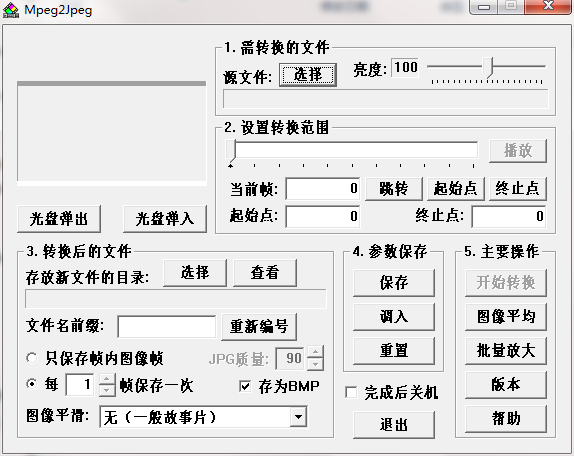
Mpeg2Jpeg基本简介
Mpeg2Jpeg专门用来截取AVI(包括标准非压缩AVI,及用DivX、XDiv压缩的AVI)中画面的工具,并可以用内嵌的图像平均、高精度放大工具获得大尺寸的画面。截图结果见动漫动漫区中的图片。可以显示AVI文件的码率曲线。能够帮助用户将影视里面的帧数轻松保存来,精选视频中的优质场景图片,软件方便简单,功能强大。
Mpeg2Jpeg软件特色
1. 按照指定的范围和频率,将MPEG文件(VCD)中的图像帧保存为BMP或JPG,用于制作自己的电影版连环画。提供批量放大功能。
2. 采用“图像平均”技术,对从VCD中抽取的静态画面进行补偿,用于制作壁纸。平时制作壁纸多从画册、封面、卡片等来源扫描,但这些来源毕竟有限,而VCD的资源要更丰富得多。不过由于MPEG本身是有损压缩算法,因此用常规方法从VCD上截取下来的画面画质都比较差,本软件的部分功能就是专门为解决这些问题而设计的
Mpeg2Jpeg使用方法
1、在“需转换的文件”框中,点击“选择”按钮,选择源文件(需转换的MPEG文件)。如果文件读取成功,左上角的logo图案会被文件中的第一帧图像所代替。
2、如果需要调整图像的亮度,调整结果只有在开始播放时才能表现出来。一般我都会将亮度设为110~120。增加亮度可以减少图片中的碎片、色块,但是图像色彩会有所损失。
3、设置转换范围,包括从第几帧开始,到第几帧结束。点“播放”按钮可以播放MPEG文件。
4、在“转换后的文件”框中,点击“选择”按钮,选择保存截取的文件的目录。
5、设置文件名前缀。新文件的命名规则为:前缀+帧序号.后缀
6、根据截取图像的用途,设置帧间隔和文件格式。帧间隔有两种模式,一种是“只保存帧内图像帧”,另一种是不管帧的类型,每隔N帧保存一次。缺省为每帧都保存,保存格式为BMP,相当于解霸的录像功能,这是为制作壁纸设定的,对于制作连环画来说可能太浪费了。我一般是选择“只保存帧内图像帧”,在筛选时如果发现缺少合适的图像,再针对片段逐帧录像。
7、如果有需要,可以先对解码后的图像进行平滑处理,然后再存盘。平滑的副作用是某些图像可能会变得模糊,放大后就更模糊。缺省不进行平滑。
8、在“主要操作”框中,点击“开始转换”按钮即开始保存图像。保存过程中点“停止转换”按钮可以终止保存过程。
9、点击“参数保存”框中的“保存”按钮,可以将对话框中的所有当前参数存盘,下次启动时点“调入”按钮即可恢复到上次保存时的现场,便于连续工作。点击“重置”按钮将使所有参数恢复成缺省值。
10、转换完成后,可以选择“批量放大”功能进行放大,然后用ACDSee或ComicsViewer进行浏览,挑选合适的图片,组成情节连贯的连环画。ComicsViewer中的“复制到上次目录”功能就是专门为此目的而设计的。
Mpeg2Jpeg安装步骤
1.在pc下载网下载Mpeg2Jpeg最新版软件包
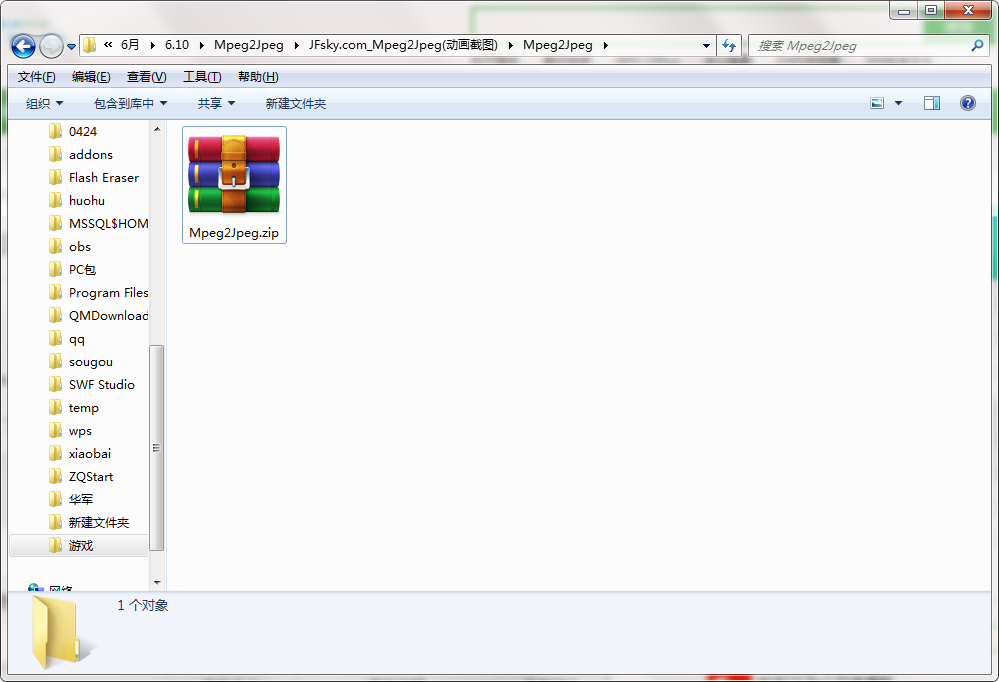
2.解压Mpeg2Jpeg软件,运行“EXE.文件”
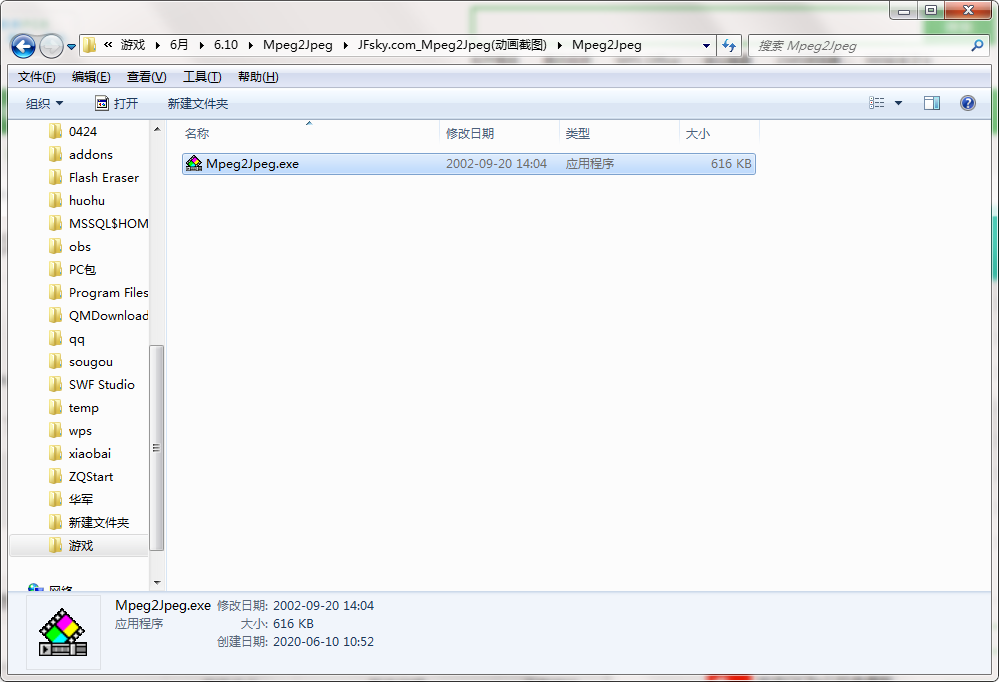
3.双击打开,进入Mpeg2Jpeg软件界面
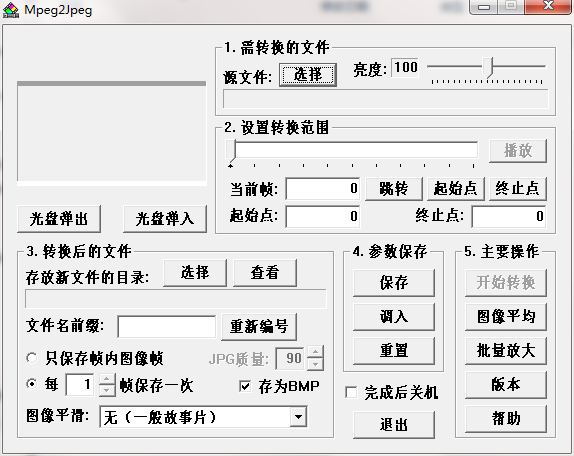
4. 此软件为绿色版,无需安装即可使用
Mpeg2Jpeg更新日志
1.对部分功能进行了优化
2.解了好多不能忍的bug
小编推荐:Mpeg2Jpeg是一款高性能的软件,符合大家要求,软件免费无毒,拥有绝对好评的软件,我们pc下载网具有最权威的软件,绿色免费,官方授权,还有类似电脑截图、ocam、snagit、hypercam、autocad electrical,希望大家前来下载!




 抖音电脑版
抖音电脑版
 Flash中心
Flash中心
 鲁大师
鲁大师
 photoshop cs6
photoshop cs6
 QQ浏览器
QQ浏览器
 百度一下
百度一下
 驱动精灵
驱动精灵
 360浏览器
360浏览器
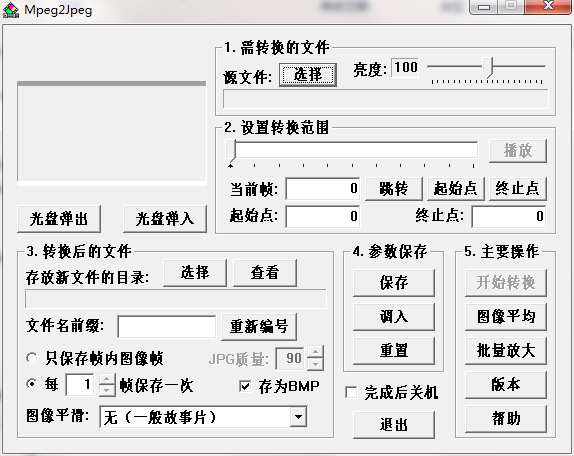
 金舟多聊
金舟多聊
 Google Chrome
Google Chrome
 风喵加速器
风喵加速器
 铃声多多
铃声多多
 网易UU网游加速器
网易UU网游加速器
 雷神加速器
雷神加速器
 爱奇艺影音
爱奇艺影音
 360免费wifi
360免费wifi
 360安全浏览器
360安全浏览器
 百度云盘
百度云盘
 Xmanager
Xmanager
 2345加速浏览器
2345加速浏览器
 极速浏览器
极速浏览器
 FinePrint(虚拟打印机)
FinePrint(虚拟打印机)
 360浏览器
360浏览器
 XShell2021
XShell2021
 360安全卫士国际版
360安全卫士国际版
 迅雷精简版
迅雷精简版





























